|
|
Windows 10の初回セットアップ時にインターネットに接続した場合について | ||
Windows 10の初回セットアップ時にインターネットに接続した場合について |
|
Q&A番号:021892 更新日:2024/10/22 |
 | Windows 10の初回セットアップ時にインターネットに接続した場合について教えてください。 |
 | インターネットに接続した場合も、初回セットアップを問題なく完了できます。また、Microsoftアカウントの作成やサインインをすることができます。 |
はじめに
Windows 10の初回セットアップでは、操作中にインターネット接続を促す画面が表示されますが、製品付属のマニュアルや電子マニュアルビューアでは、インターネットに接続しない手順を案内している場合があります。
パソコンの画面に従ってインターネットに接続すると、マニュアルとは異なる画面が表示されますが、その場合も初回セットアップは問題なく完了できます。
ここでは、インターネットに接続した場合の初回セットアップの方法を説明します。
※ Windows 10のアップデート状況によって、画面や操作手順、機能などが異なる場合があります。
※ お探しの情報ではない場合は、Q&A検索から他のQ&Aもお探しください。
 Q&A検索 - トップページ
Q&A検索 - トップページ
 パソコン用語集
パソコン用語集
説明
Windows 10の初回セットアップ時にインターネットに接続した場合は、以下の情報を参照してください。
以下の項目を順に確認してください。
1. ユーザーアカウントの違いについて
Windows 10のユーザーアカウントには、Microsoftアカウントとローカルアカウントの2種類があり、初回セットアップの操作手順や表示される画面が異なります。
初回セットアップでインターネットに接続した場合、Microsoftアカウントのサインイン画面が表示され、アカウントの新規作成やサインインを行うことができます。
Microsoftアカウントでは、Microsoft社が提供するさまざまなオンラインサービスを利用できるため、Microsoftアカウントの使用をおすすめします。
Microsoftアカウントを使用しない場合は、ローカルアカウントで初回セットアップを継続することができます。
Microsoftアカウントとローカルアカウントの違いについては、以下の情報を参照してください。
 Windows 10でのローカルアカウントとMicrosoftアカウントの違いについて
Windows 10でのローカルアカウントとMicrosoftアカウントの違いについて
2. インターネットに接続した場合の初回セットアップについて
インターネットに接続して初回セットアップを行うと、操作中にMicrosoftアカウントのサインイン画面が表示されます。
「Microsoftアカウントでサインイン」画面(一例)
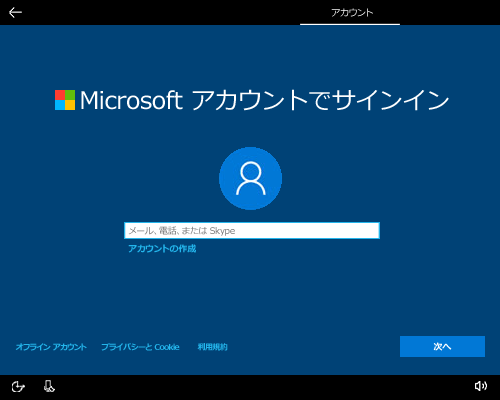
※ ご使用の機種により表示される画面が異なる場合があります。
Microsoftアカウントで初回セットアップを行う場合
新規でMicrosoftアカウントを作成する場合は、「アカウントの作成」をクリックし、登録する情報を入力します。
すでにMicrosoftアカウントをお持ちの場合は、Microsoftアカウントで使用しているメールアドレスやパスワードを入力します。ローカルアカウントで初回セットアップを行う場合
画面左下の「オフラインアカウント」をクリックし、表示された画面に従いローカルアカウントを作成します。
画面左上に「 」が表示されている場合は、前の手順に戻ることができます。
」が表示されている場合は、前の手順に戻ることができます。
※ ローカルアカウントで初回セットアップを行う場合、インターネットに接続していない状態でも初回セットアップを行うことができます。
初回セットアップの詳細については、以下の情報から、ご使用の機種や作成するユーザーアカウントに応じた情報を参照してください。
 Windows 10でパソコンの初回セットアップ(初期設定)を行う方法
Windows 10でパソコンの初回セットアップ(初期設定)を行う方法
このQ&Aに出てきた用語
|
|
|











